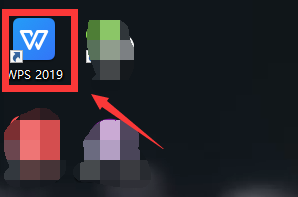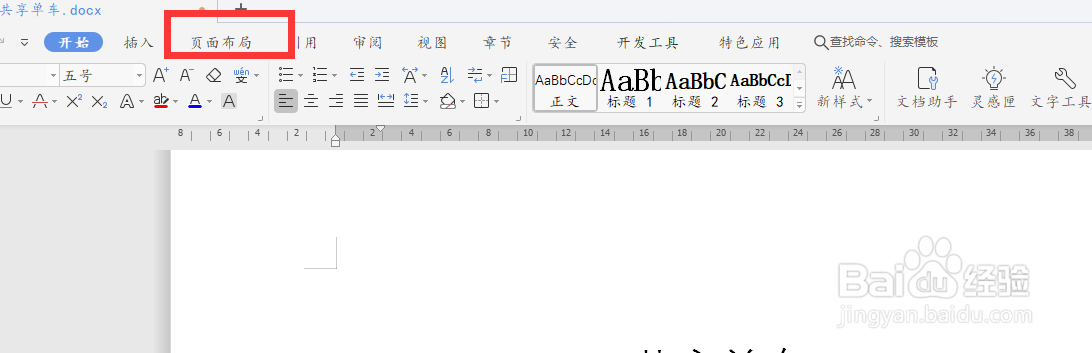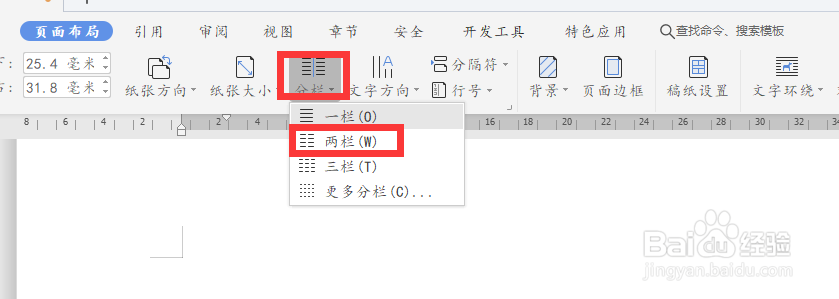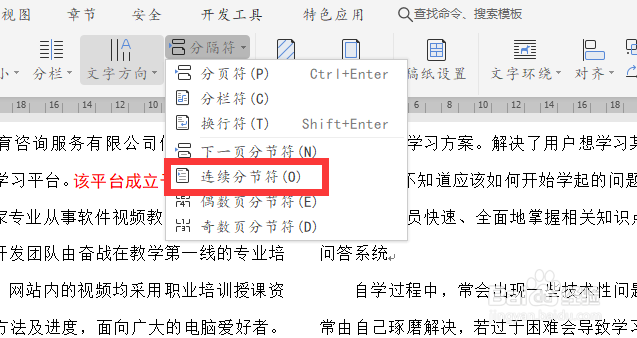wps2019文字中分栏后如何让两边对称
1、首先我们打开电脑上面的wps2019软件
2、进入wps2019主页面后我们点击上方的”新建“按钮
3、然后我们进入新建页面后我们选择新建word文件点击新建空白文档
4、我们在文档中输入一些文字,方便演示,然后我们点击上面工具栏中的“页面布局”下面的分栏分为两栏
5、最后我们就会发现有些地方左右文字多少不一样,我们在后面段落标记的下面加一个“连续分节符”即可。(在页面局部分隔符下面)
声明:本网站引用、摘录或转载内容仅供网站访问者交流或参考,不代表本站立场,如存在版权或非法内容,请联系站长删除,联系邮箱:site.kefu@qq.com。
阅读量:43
阅读量:44
阅读量:42
阅读量:87
阅读量:24